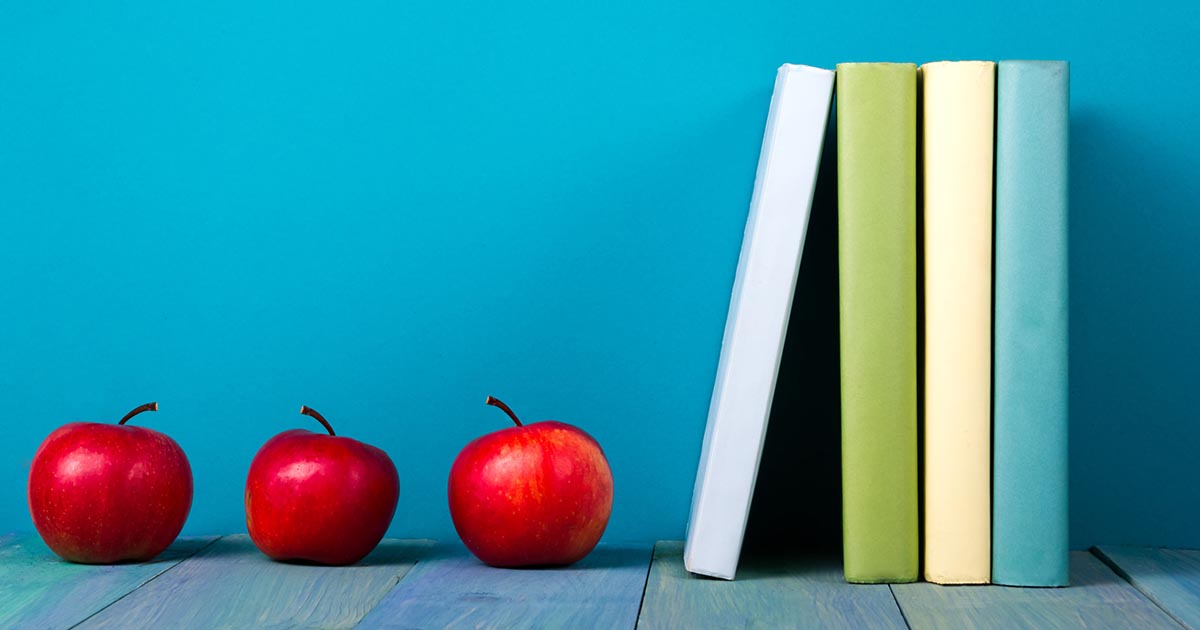ブックを作成する
ブックは空白の状態から作成したり、テンプレートから作成したりできます。ここでは、ブックの作成に関するさまざまなテクニックをまとめています。
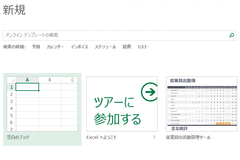
WordやExcelで新しい文書やブックを作成する方法
WordやExcelで新しいファイルを作成するには、[ファイル]タブの[新規]から[白紙の文書]または[空白のブック]を作成します。
- Officeの起動時に直接新規の文書やブックを表示する方法
- ワンクリックで新しい文書やブックを作成する方法
- 「テンプレート」とは
- テンプレートの既定の保存先を変更する方法
- オリジナルのテンプレートを登録する方法
- 登録したテンプレートから文書やブックを作成する方法
- 作成したオリジナルのテンプレートが見つからないときは
- マイクロソフトのWebサイトにあるテンプレートを使う方法
ブックを保存する
大切なデータが失われたり、機密データが他人に漏れたりすることは防がなくてはなりません。ここでは、ブックの保存に関する解説記事をまとめました。
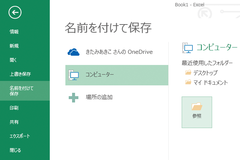
WordやExcelの文書やブックをパソコンに保存する方法
WordやExcelでファイルを保存するには、[ファイル]タブの[名前を付けて保存]から操作します。
- 作業中の文書やブックを自動保存する方法
- 使用する標準のフォルダーを変更する方法
- ファイルの保存先を自分のパソコンに設定する方法
- 文書やブックを最近使用したフォルダーに保存する方法
- 古い文書のバックアップを残しながら編集する方法
- ファイルにパスワードを設定して開けなくする方法
- 登録したテンプレートを編集する方法
- ファイル形式(対応バージョン)がわからない場合の確認方法
- ファイルに保存される個人情報を確認する方法
- ファイルに保存された個人情報を削除する方法
ブックを開く
他人から受け取ったブックが開けなくて困った経験はないでしょうか? ここでは、ブックを開くときの疑問を解消します。
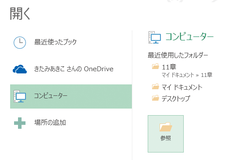
WordやExcelでパソコンに保存されている文書やブックを開く方法
WordやExcelのファイルを開いて編集するには、[ファイルを開く]ダイアログボックスからファイルの場所と名前を指定します。
- 使用履歴からファイルを開く方法
- で最近使ったファイルの履歴を表示しない方法
- 最近使ったファイルの一覧に文書やブックを固定する方法
- [ファイルを開く]をすぐ表示するクイックアクセスの設定
- ファイルを開くときにパスワードを求められたときの対処方法
- 破損した文書ファイルを開く方法
- ファイルを複製(コピー)してから編集するには
- 自動保存されたWordやExcelのファイルを開く方法
ウィンドウを思い通りに表示する
Excelには、ブックのデータを見やすく表示するための機能が豊富に用意されています。ここでは、ブックやワークシートの表示に関する解説記事をまとめています。
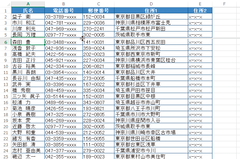
Excelで画面を分割して離れた場所のデータを同時に表示する方法
開いているExcelのブックのうち、別々の場所を1つの画面に表示したいときは、[表示]タブにある[分割]の機能を使います。
Excelが不安定で困ったときは
作業中にExcelが応答せず慌てたことはありませんか? ここでは、そんな際の解決方法をご紹介します。
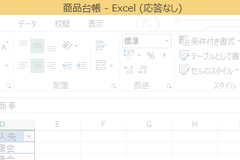
WordやExcelが止まって操作に反応しなくなったときの対処方法
WordやExcelのタイトルバーに「応答なし」と表示されて反応がないときは、フリーズ(クラッシュ)した状態です。タスクマネージャから強制的に終了しましょう。
ファイルの互換性問題を解決する
Excelのバージョンによって用意されている機能やテーマ、ファイル形式が異なります。これらの違いに起因する疑問を解決しましょう。
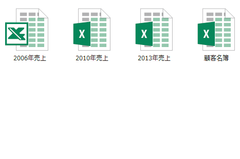
WordやExcelのバージョンによる保存形式の違いは?
Office 2003と2007ではファイル形式が異なり、拡張子も異なります。両者の違いはファイルのアイコンでも区別できます。
- Office 2003/2002で作ったファイルをOffice 2013以降で開く方法
- Office 2003/2002のファイルをOffice 2013以降で保存する方法
- [互換性チェック]って何?
- Office 2013でOffice 2010/2007の配色を使う方法
- Office 2010/2007で作った文書やブックにOffice 2013以降の色を適用する方法
ほかのユーザーと共同作業する
部署内の複数メンバーで、同じブックを閲覧・編集することがあります。ここでは、そんな際に便利なワザを紹介します。
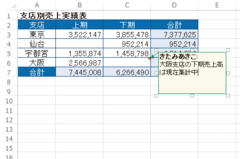
WordやExcelで文書にメモや質問などのコメントを追加する方法
文書やセルにメモを付けたいときは、「コメント」機能を使います。Wordでは選択した文字に、Excelでは選択したセルに吹き出しが追加されます。
ほかのソフトウェアとの連携ワザ
Excelの表をWordの文書に貼り付けて報告書を作成したり、ほかのソフトウェアで入力したデータをExcelで使用したり。ここでは、ほかのソフトウェアとの連携ワザを解説します。
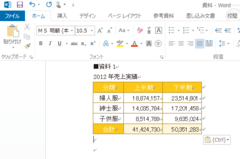
Excelで作った表をWord文書に貼り付ける方法
Excelで表をコピーしてWordのファイルに貼り付けると、元の書式がそのまま再現されます。表のスタイルをWordに合わせたり、Excelのブックにリンクさせたりするときは、[貼り付けのオプション]から設定しましょう。